4 أفضل مسجل شاشة للنوافذ والميكروفونات لتسجيل مقاطع الفيديو عالية الدقة 2018
نشرت: 2018-11-21في مقالتي السابقة ، قمت بإنشاء قائمة من 8 مسجلات شاشة مجانية لالتقاط نشاط شاشتك. في هذه المقالة ، سأقوم بإدراج أشهر 4 مسجلات شاشة متميزة لنظامي التشغيل Windows و Mac.
أفضل ميكروفونات لدورات يوتيوب والفيديو
قبل أن نناقش أفضل مسجل شاشة لنظامي التشغيل Windows و Mac ، فلنتحدث عن أفضل الميكروفونات على YouTube أو دورات الفيديو الاحترافية. يمكنك تسجيل مقاطع الفيديو ونشرها بدون صوت ولكن الناس يحبون حقًا سماع التعليق.
يعد الصوت النظيف والواضح والنقي أمرًا ضروريًا للحصول على مقاطع فيديو ودورات عالية الجودة. حتى إذا كنت تخطط لبدء قناة على YouTube ، فقم بشراء Blue Snowball Mic بسعر معقول - 49 دولارًا وميكروفون بجودة جيدة للحصول على صوت عالي الجودة. لا تتردد في الاستثمار في ميكروفون عالي الجودة.
على وجه الخصوص ، إذا كنت ستنشر مقاطع فيديو على YouTube أو تخطط لنشر دورات مقاطع فيديو ، فأنت بحاجة إلى الاستثمار في ميكروفون عالي الجودة.
هناك الكثير من الميكروفونات باهظة الثمن وغير مكلفة المتاحة في السوق ولكن لحسن الحظ لا تحتاج إلى استثمار آلاف الدولارات في ميكروفون.
أفضل اثنين من الميكروفونات لدورات يوتيوب والفيديو
ميكروفون Blue Yeti USB - 129 دولارًا : هو أحد أشهر الميكروفونات وأفضلها لمستخدمي YouTube والمعلمين عبر الإنترنت. تم ترشيحها بواسطة بعض أكبر الشركات والمدربين عبر الإنترنت من Udemy و Lynda. سيكلفك هذا أكثر من 100 دولار ، لكنك لن تندم أبدًا على قرارك بشراء هذا الميكروفون الاحترافي. اشترِ Blue Yeti Mic - 129 دولارًا
Blue Snowball iCE Condenser Microphone ، Cardioid - 49 دولارًا : إذا كنت بدأت للتو ولا ترغب في استثمار الكثير من المال في ميكروفون جيد مثل Blue Yeti ، فإن Blue Snowball هو أفضل بديل متاح في السوق بأسعار معقولة. سيكلفك هذا 49 دولارًا فقط وستكون نتيجة الصوت جيدة جدًا. Blue Snowball Mic - 49 دولارًا
أفضل مسجل شاشة لنظام التشغيل Windows 7 و 8 و 10 و Mac
لا تقدم مسجلات الشاشة المجانية ميزات متقدمة ، فلا يمكنك تسجيل مقاطع فيديو طويلة ، وأحيانًا تكون جودة الفيديو رديئة ولا يمكنك تعديل تسجيلاتك النهائية.
باستخدام برنامج تسجيل الشاشة المتميز ، لا يمكنك فقط تسجيل مقاطع فيديو عالية الوضوح ولكن يمكنك أيضًا تحرير مقاطع الفيديو النهائية مثل المحترفين.
باستخدام برنامج تسجيل الشاشة المتميز مثل Camtasia ، يمكنك إزالة ضوضاء الخلفية من الصوت وإضافة تأثيرات مختلفة إلى مقاطع الفيديو الخاصة بك وتصدير الفيديو النهائي الخاص بك بتنسيقات متعددة.
يعد Camtasia أشهر برامج تسجيل الشاشة + التحرير التي يستخدمها المحترفون لإنشاء دورات فيديو.
1. Camtasia Studio لنظامي التشغيل Windows و MAC
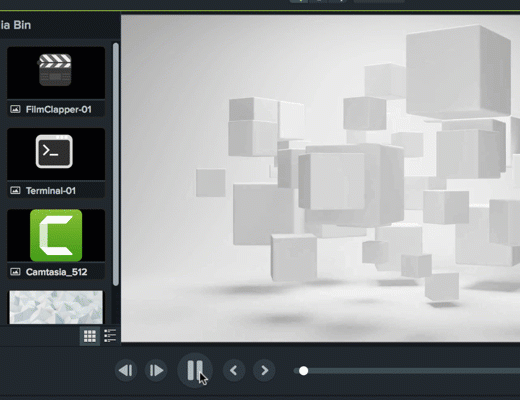
يعد Camtasia Studio من أشهر برامج تسجيل الشاشة المتميزة لإنشاء ونشر مقاطع فيديو احترافية وعالية الجودة.
باستخدام Camtasia Studio ، يمكنك تسجيل شاشة الكمبيوتر والنشاط بسهولة بالغة. أنا شخصياً أعتقد أن هذا هو أفضل مسجل شاشة لنظامي التشغيل Windows 7 و 8. لقد كنت أستخدم هذا لفترة طويلة على نظامي Windows 7 و 8 وهما يعملان بشكل جيد حقًا.
إذا كنت ترغب في إنشاء دروس فيديو ونشرها ، أو ترغب في التدريس عبر الإنترنت أو حتى ترغب في بيع دورات الفيديو على موقع الويب الخاص بك ، يوصى بشدة باستخدام Camtasia Studio.
يستخدم Camtasia Studio من قبل المدرسين والمعلمين على المستوى الاحترافي لإنشاء دورات فيديو. وهي متوفرة لنظامي التشغيل Windows و Mac.
قام Camtasia Studio بنشر مقاطع فيديو ودروس تعليمية مفصلة بصيغة PDF. باستخدام برامج PDF والفيديو التعليمية هذه ، يمكنك معرفة كيفية استخدام Camtasia Studio لتسجيل مقاطع الفيديو عالية الجودة وتحريرها ونشرها.
باستخدام Camtasia Studio ، يمكنك تسجيل شاشة الكمبيوتر وكاميرا الويب والنظام وصوت الميكروفون.
Camtasia Studio هو أداة تسجيل شاشة متقدمة على المستوى الاحترافي. إذا كنت مبتدئًا تمامًا ، فيمكنك شراء TechSmith Camtasia 2019: The Essentials Book من Amazon لتتعلم كل النصائح والحيل لهذه الأداة الرائعة لإنشاء مقاطع فيديو احترافية.
واحدة من أكثر الميزات إثارة للإعجاب هي ميزة Noise Removal ، والتي تساعدك على إزالة ضوضاء الخلفية من الصوت المسجل.
يحتوي Camtasia Studio على ميزة تحرير الفيديو الرائعة أيضًا ، يمكنك تحرير مقاطع الفيديو الخاصة بك وإضافة التسميات التوضيحية والتكبير والتصغير والانتقالات والعناوين والتعليقات التوضيحية وغير ذلك الكثير.
سيكون الفيديو النهائي الخاص بك فيديو بمستوى احترافي. يمكن تصدير الفيديو النهائي بتنسيقات مختلفة.

- قم بتنزيل Camtasia Studio
- قم بتنزيل حزمة Camtasia & Snagit
أفضل الكتب لإتقان استوديو Camtasia
البدء في استخدام استوديو Camtasia ليس بالأمر الصعب ، ولكن إذا كنت تريد حقًا إنشاء ونشر مقاطع فيديو عالية الجودة ومستوى احترافي على قناتك على YouTube أو دورات الفيديو لطلابك ، فأنت بحاجة إلى قضاء بعض الوقت لتعلم استخدام جميع الميزات الرائعة التي تقدمها استوديو كامتاسيا.
فيما يلي بعض أفضل الكتب لتعلم جميع الأساسيات والميزات المتقدمة لبرنامج Camtasia Studio. اشترِ أيًا من هذه الكتب ، وتعلم أفضل الممارسات وابدأ في نشر دورات المستوى الاحترافي لجمهورك.
2. SnagIt: لقطة الشاشة والتقاط الفيديو
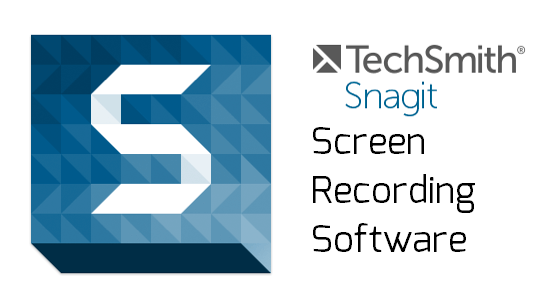
Snagit هو برنامج مفيد آخر من فريق Camtasia Studio. لا يسمح لك Snagit فقط بالتقاط لقطات شاشة ولكن يمكنك أيضًا تسجيل نشاط الشاشة.
يقدم Snagit محرر صور ولكنه يفتقر إلى محرر الفيديو ، وهذا يعني أنه لا يمكنك تحرير الفيديو المسجل الخاص بك باستخدام Snagit.
يقدم Snagit بعض ميزات تحرير الفيديو الأساسية للغاية ، والتي لن تفي باحتياجات المستوى الاحترافي.
على سبيل المثال ، لا يحتوي ميكروفون المستوى الأساسي على ميزة إلغاء الضوضاء ، عند استخدام ميكروفون متوسط المستوى أو أساسي لتسجيل الصوت ، سيكون هناك بعض ضجيج الخلفية في الصوت.
باستخدام Snagit ، لا يمكنك إزالة ضوضاء الخلفية من الفيديو الخاص بك.
نصيحة للمحترفين: استخدم Audacity لإزالة ضوضاء الخلفية . Well Audacity هو برنامج تحرير صوتي مجاني وقوي للغاية ، ويمكنك استخدام ميزة إزالة الضوضاء في Audacity لحذف ضوضاء الخلفية من الصوت.
تحميل Snagit
يمكنك أيضًا شراء Camtasia & Snagit Bundle لتوفير بعض المال. سيساعدك كلا المنتجين في إنشاء دورات فيديو عالية الجودة ونشرها.
3. ScreenFlow لـ MAC
ScreenFlow هو برنامج تسجيل الشاشة الأكثر شيوعًا والموصى به لمستخدمي MAC. هذا هو الخيار الأول للمدربين المحترفين.
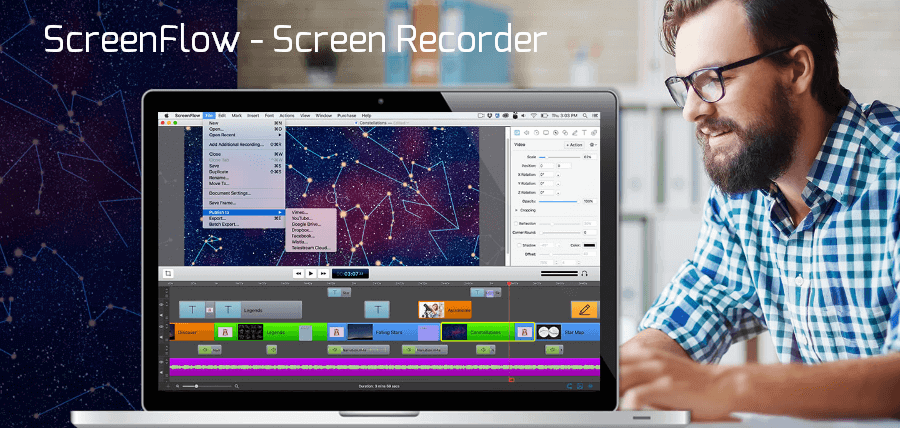
يحتوي Camtasia على إصدار لنظام التشغيل MAC ولكني قرأت أن معظم مستخدمي MAC يفضلون ScreenFlow لتسجيل الشاشة.
باستخدام ScreenFlow ، لا يمكنك تسجيل نشاط الشاشة فحسب ، بل يمكنك أيضًا التقاط WebCam وكاميرا الفيديو والميكروفون الخارجي والصوت الداخلي للكمبيوتر.
يمكنك بسهولة تحرير تسجيلات شاشتك باستخدام محرر فيديو ScreenFlow. يتيح لك كل من Camtasia و ScreenFlow إضافة مقاطع فيديو وصور ونصوص وموسيقى وانتقالات وتأثيرات والمزيد إلى تسجيلات الشاشة.
يتوفر إصدار تجريبي مجاني لـ ScreenFlow أو يمكنك شرائه دون أي تردد لأن Screenflow هو أفضل وأشهر مسجل شاشة ومحرر لنظام Mac.
تنزيل ScreenFlow MAC فقط
مفاهيم ScreenFlow: يكلف تحرير الفيديو السهل لكتاب Pro Screencasts 2.99 دولارًا فقط. يمكنك الحصول على هذا الكتاب على أمازون لتعلم Screnflow بسرعة.
4. GoAnimate الآن يلجأ إلى الإصدار التجريبي المجاني لمدة 14 يومًا
باستخدام GoAnimate ، يمكنك إنشاء ونشر مقاطع فيديو متحركة بمستوى احترافي. يمكن أن تكون مقاطع الفيديو المتحركة مثيرة للاهتمام وجذابة حقًا.
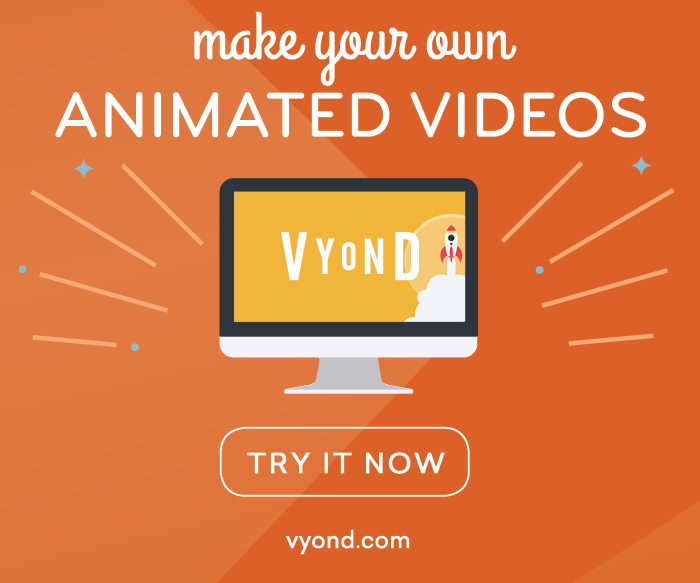
على سبيل المثال ، يمكنك إنشاء مقاطع فيديو مقدمة متحركة للخدمات أو التطبيقات. تقدم GoAnimate إصدارًا تجريبيًا مجانيًا لمدة 14 يومًا. تتوفر 3 خطط للمستوى المتميز ، وتبدأ الخطة الأساسية من 39 دولارًا شهريًا فقط.
تقدم GoAnimate أيضًا خططًا للمدارس (59 دولارًا في السنة) والوكالات الفيدرالية 31.20 دولارًا في الشهر.
قم بزيارة Vyond
الكلمات الأخيرة
هذا كل شيء في قائمة برامج تسجيل الشاشة هذه. لقد كنت أستخدم Camtasia لفترة طويلة وهو برنامج تسجيل شاشة قوي للغاية لمستخدمي Windows.
لا تتردد في تنزيل الإصدار التجريبي وتجربته بنفسك.
